iPhone/Android: Gelöschten LINE-Chatverlauf wiederherstellen
Sep 06, 2023 • Filed to: Soziale Apps verwalten • Proven solutions
Es gibt verschiedene Wiederherstellungsanwendungen, die Ihnen beim wiederherstellen verlorener Daten helfen. Nachdem die Smartphones heutzutage alle Arten von Informationen beheimaten und sogar die, die extrem wichtig und heikel sind, erhöht sich auch das Risiko und die Anfälligkeit dieser wichtigen Daten. Wenn diese Informationen verloren gehen oder gelöscht werden, gibt es wirklich keine Chance sie wiederzubekommen? Nein. Aber wie bekomme ich gelöschte LINE-Nachrichten zurück?
Es gibt verschiedene Anwendungen, die verlorene Daten oder Informationen mit nur wenigen Schritten wiederherstellen können. Wir nutzen viele Apps zur Kommunikation aus dem Google Play Store. Wenn wir solche Apps verwenden, passiert es automatisch, dass die Chat-Daten einigen Speicherplatz im Gerätespeicher einnehmen. Das stellt ein ausnahmsloses Risiko da, die Daten zu verlieren. LINE ist eine solcher Instant-Messaging- und Telefonie-Apps. Durch die Nachrichten- und Anruf-Funktionen der App, nimmt die App auch einiges an Speicherplatz ein. Daher besteht auch hier die Möglichkeit, dass die Chat-Daten gelöscht werden. Hier kommen die Android Datenbackup- und Wiederherstellungsprogramme ins Spiel. Im Fall von LINE kann der Chatverlauf jederzeit, wenn benötigt, gesichert und wiederhergestellt werden.
Es gibt viele solcher Datensicherungs- und Wiederherstellungsprogramme, die zum Sichern und Wiederherstellen des LINE-Chatverlaufs genutzt werden können. Unten finden Sie ein paar Methoden, mit denen Android-Daten anhand von dr.fone wiederhergestellt werden können:
Teil 1: Wie Sie den LINE-Chatverlauf mit Android Datenwiederherstellen zurück bekommen

dr.fone - Datenrettung (Android)
Weltweit führende Android-Smartphone und Tablet-Wiederherstellungs-Software
- Stellt Daten durch Scannen Ihres Android-Handys oder Tablets wieder her
- Vorschau und selektive Wiederherstellung von Daten auf Ihrem Android-Handy oder Tablet
- Unterstützt die unterschiedlichsten Dateitypen wie z.B. WhatsApp, Mitteilungen, Kontakte, Fotos, Videos, Dokumente und Audio.
- Funktioniert bei mehr als 6.000 Android-Modellen und unterschiedlichen Android-Betriebssystemen
Laden Sie zuallererst Wondershare dr.fone für Android auf den Computer herunter und starten Sie es nach der Installation.

Nachdem Sie dr.fone gestartet haben, schließen Sie das Android-Gerät per USB-Kabel am Computer an. Gehen Sie sicher, dass die USB-Debugging-Funktion auf dem Android-Gerät aktiviert ist - falls nicht wird beim Verinden des Android-Geräts eine Nachricht erscheinen, bei der Sie das USB-Debugging aktivieren können.
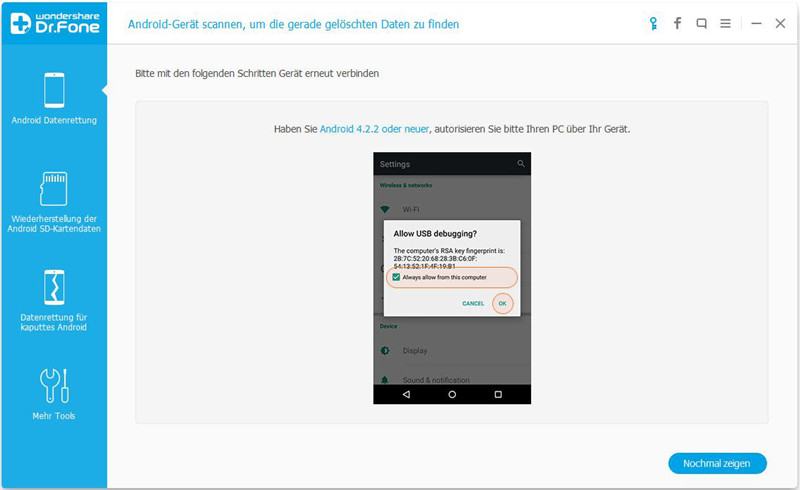
Nachdem das Gerät korrekt angeschlossen und vom Programm erkannt wurde, ist es jetzt an der Zeit, die zu suchenden Dateitypen auszuwählen. Wählen Sie also die wiederherzustellenden Datentypen aus.
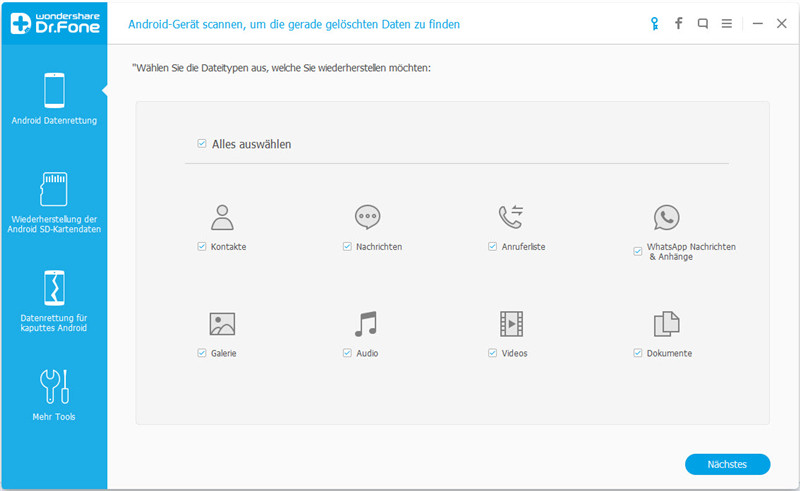
Klicken Sie auf „Weiter“, um mit dem Datenwiederherstellungsvorgang fortzufahren.
Scannen Sie das Android-Gerät nach allen verlorenen Daten, indem Sie zum Beginnen auf „Start“ klicken. Das wird die Analyse und das Scannen des Geräts nach allen wiederherzustellenden gelöschten Daten initialisieren.
Hier gibt es zwei Modi. Wie in der Beschreibung können Sie nach Ihren Bedürfnissen entweder den „Standard-Modus“ oder den „Fortgeschrittenen Modus“ wählen. Idealerweise ist es besser, den „Standard-Modus“ zu wählen, da dieser schneller ist. Sie können den „Fortgeschrittenen Modus“ immer noch wählen, wenn der „Standard-Modus“ nicht ausreicht.
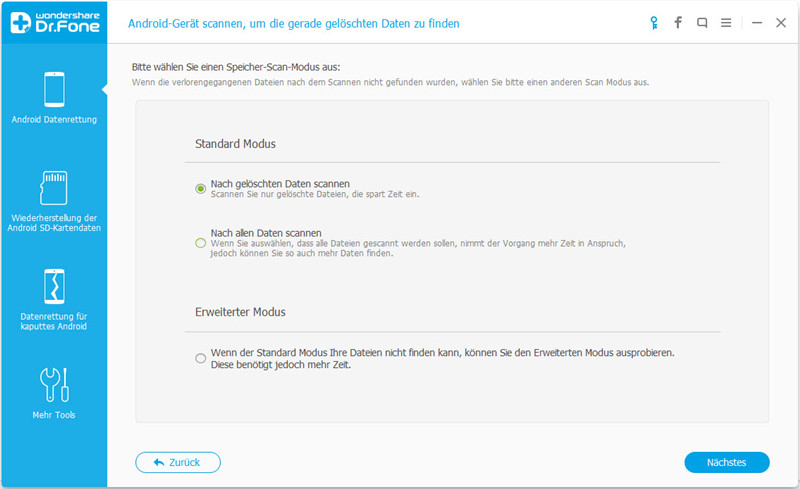
Der Scanvorgang wird jetzt ein paar Minuten je nach Menge der verlorenen Daten brauchen, bevor das Programm die gelöschten Daten wiederherstellen kann.
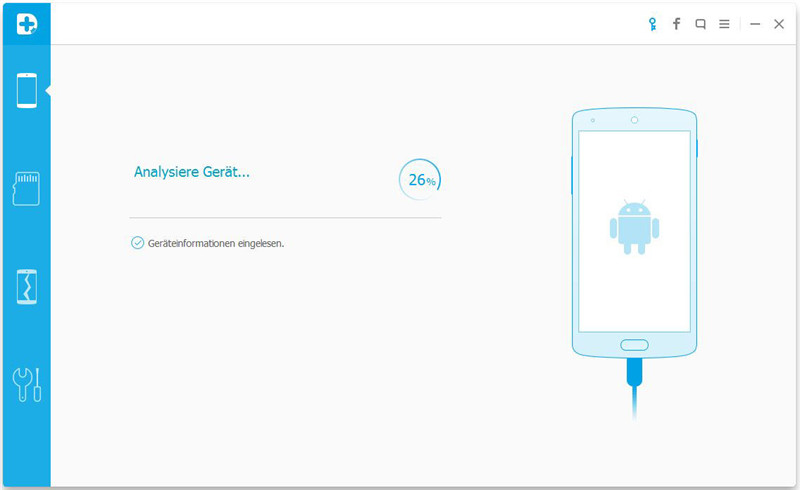
Auf dem Bildschirm des Geräts kann eine Anfrage nach Super User Berechtigungen erscheinen. Klicken Sie zum Bestätigen auf „Zulassen“.
Nachdem das Programm mit dem Durchsuchen des Geräts nach verlorenen Daten fertig ist, können Sie die gefunden Daten einzeln per Vorschau betrachten. Markieren Sie jetzt per Vorschau die Dateien, die Sie wiederherstellen möchten.
Klicken Sie auf „Wiederherstellen“, damit die wiederhergestellten Objekte auf dem Computer gespeichert werden.
Teil 2: Sichern des LINE-Chatverlaufs mit Hilfe von Android Datenbackup & Wiederherstellung
Mit den Funktionen von dr.fone's Android Datenbackup & Wiederherstellung können Android-Daten mit Leichtigkeit gesichert werden. Dieses Programm hilft Ihnen beim Sichern und dem selektiven Wiederherstellen von Daten, wann immer Sie es benötigen.

dr.fone - Telefon-Backup (Android)
Flexibles Sichern und Wiederherstellen von Android-Daten
- Selektives Sichern von Android-Daten auf den Computer mit nur einem Klick.
- Vorschau und Wiederherstellung von Backups auf beliebige Android-Geräte.
- Unterstützt über 8.000 Android-Geräte.
- Kein Datenverlust während Backup, Export oder Wiederherstellung.
Starten Sie zuallererst das Programm und wählen Sie aus dem Bereich „Weitere Tools“ „Android Datenbackup & Wiederherstellung“ aus.
Schließen Sie das Android-Gerät per USB-Kabel am Computer an und lassen Sie dr.fone das Gerät erkennen, nachdem Sie das Programm gestartet haben.
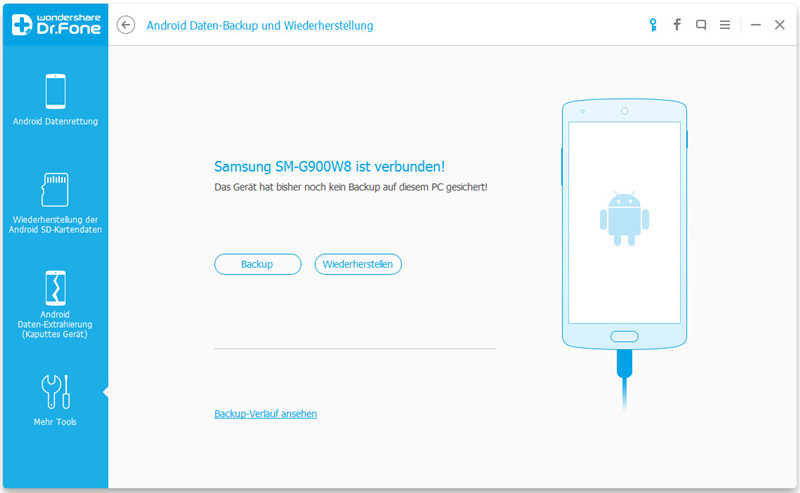
Nachdem das Gerät jetzt verbinden ist, wählen Sie die zu sichernden Dateitypen im Programm aus. dr.fone unterstützt viele verschiedene Dateitypen und nachdem der LINE-Chatverlauf zu Anwendungsdaten gehört, wählen Sie als zu sichernden Dateityp Anwendungsdaten aus. Sie können sogar noch andere Dateitypen auswählen, die dann gleichzeitig gesichert werden, wie wir es Ihnen im Bild unten zeigen.
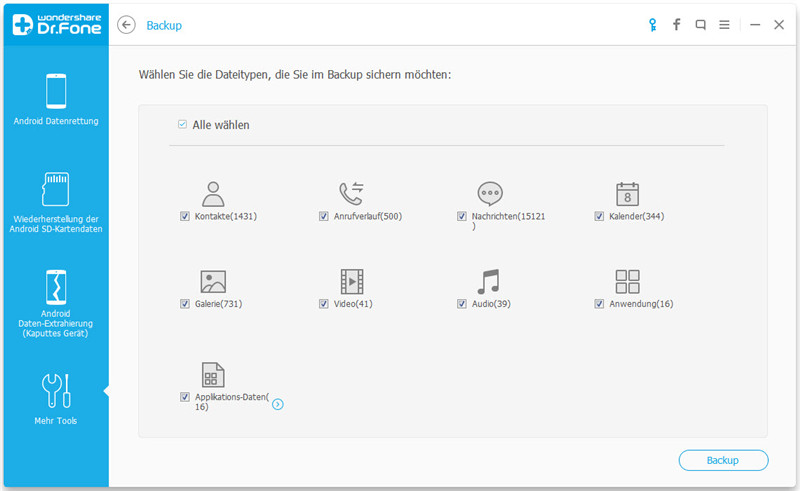
Allerdings sollte herausgestellt werden, dass das Sichern von Anwendungsdaten auf Android-Geräten erfordert, dass das Gerät gerootet wird.
Nachdem Sie die Datentypen ausgewählt haben, klicken Sie auf „Backup“, um den Vorgang zu starten. Der Prozess wird je nach zu sichernder Datengröße ein paar Minuten benötigen.
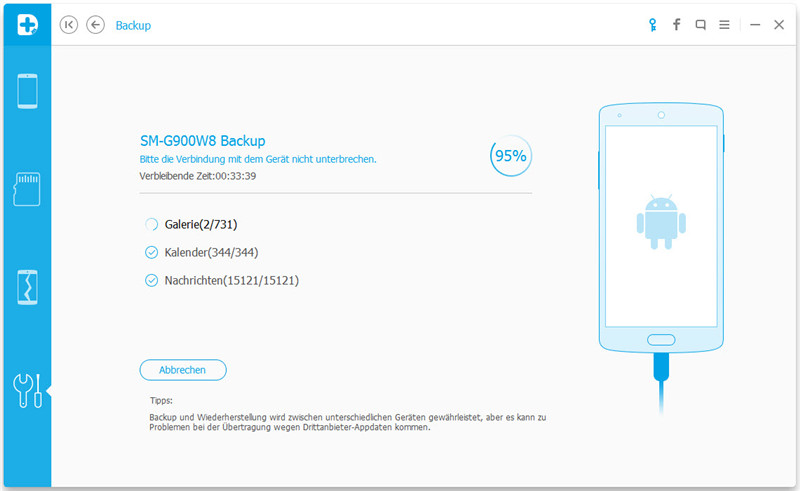
Wenn die Sicherung abgeschlossen ist, klicken Sie auf „Backup anzeigen“, was in der unteren linken Ecke zu finden ist.
Sie können sich den Backup-Inhalt jetzt durch das Klicken auf „Anzeigen“ ansehen.
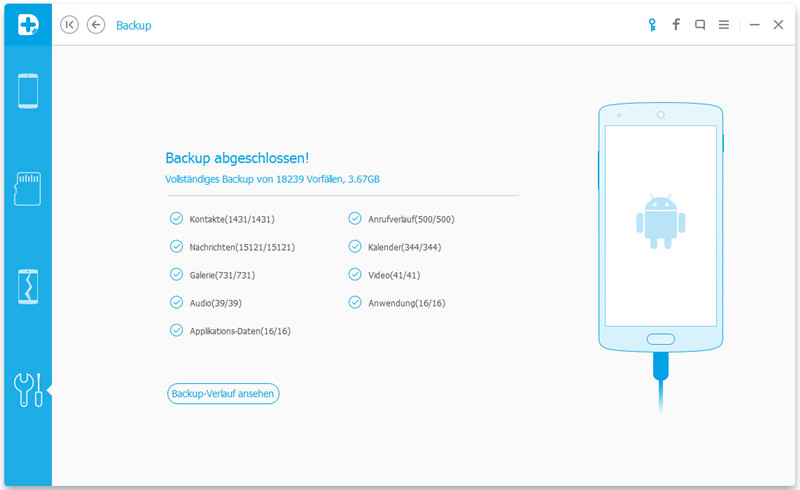
Nun können Sie den gesicherten Inhalt jederzeit, wenn benötigt, selektiv wiederherstellen.
Klicken Sie auf „Wiederherstellen“ und wählen Sie eine der Backupdateien, die auf dem Computer vorhanden sind. Sie können die wiederherzustellenden Daten auswählen. Klicken Sie nach Auswahl des Datentyps und der wiederherzustellenden Dateien auf „Wiederherstellen“.
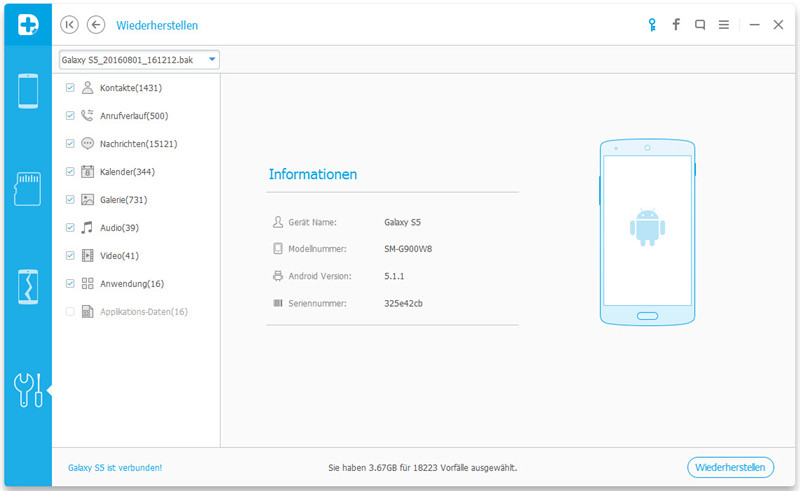
Das Programm wird während des Wiederherstellungsvorgangs wahrscheinlich eine Autorisierung erfordern. Klicken Sie dazu auf „OK“, um fortzufahren.
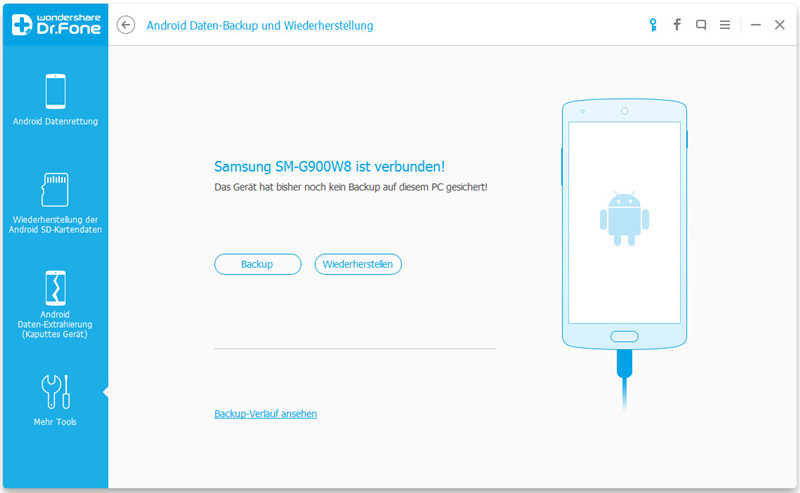
Der ganze Vorgang wird ein paar weitere Minuten dauern.
Dieses Programm wird keinen Chatverlauf, der bereinigt wurde, zurückerlangen oder wiederherstellen. Die Chat-Daten müssen über dieses Programm gesichert werden, um weiteren Verlust zu vermeiden, da die Sicherungsdatei jederzeit benutzt werden kann, falls der Chatverlauf gelöscht wird.
Teil 3: iOS LINE Backup & Wiederherstellung

dr.fone - iOS LINE Backup & Wiederherstellung
Schützen Sie ganz einfach Ihren LINE-Chatverlauf.
- Sichern Sie Ihren gesamten LINE-Chatverlauf mit nur einem Klick.
- Begutachten Sie Ihren LINE-Chatverlauf vor dem Wiederherstellen per Vorschau.
- Drucken Sie direkt aus Ihrem Backup.
- Stellen Sie Nachrichten, Anhänge, Videos und weiteres wieder her.
Starten Sie dr.fone und klicken Sie auf „Weitere Tools“, was sich auf der linken Seite befindet. Sie werden eine Liste von Tools wie im Bild unten sehen.

Wählen Sie aus der Toolliste „iOS LINE Backup & Wiederherstellung“ aus. Schließen Sie das iPhone per USB-Kabel am Computer an und lassen Sie es dr.fone automatisch erkennen.
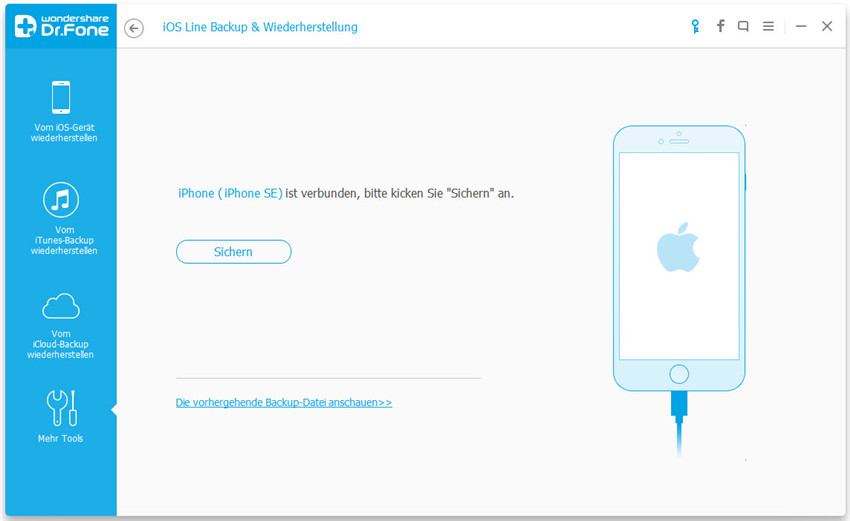
Klicken Sie auf „Backup“, um den Sicherungsvorgang zu starten, nachdem das Gerät erkannt wurde.
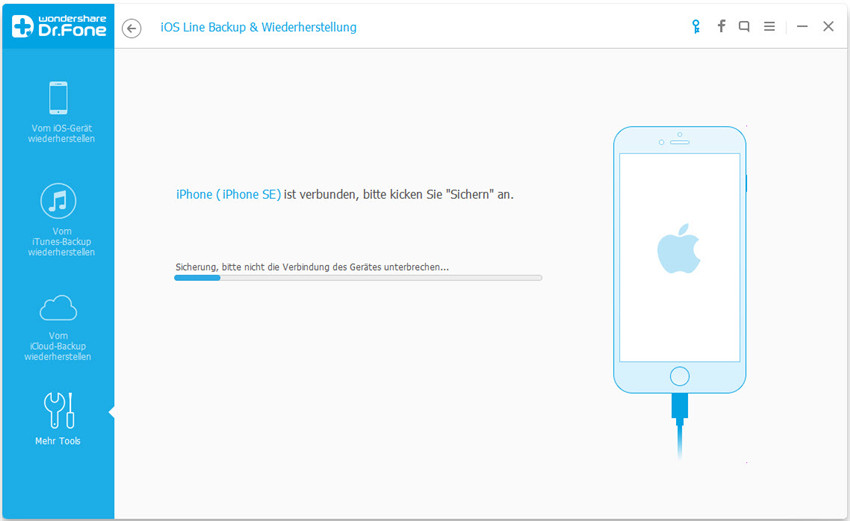
Sie können auf „Anzeigen“ klicken, um die Inhalte der Backupdateien per Vorschau zu betrachten.
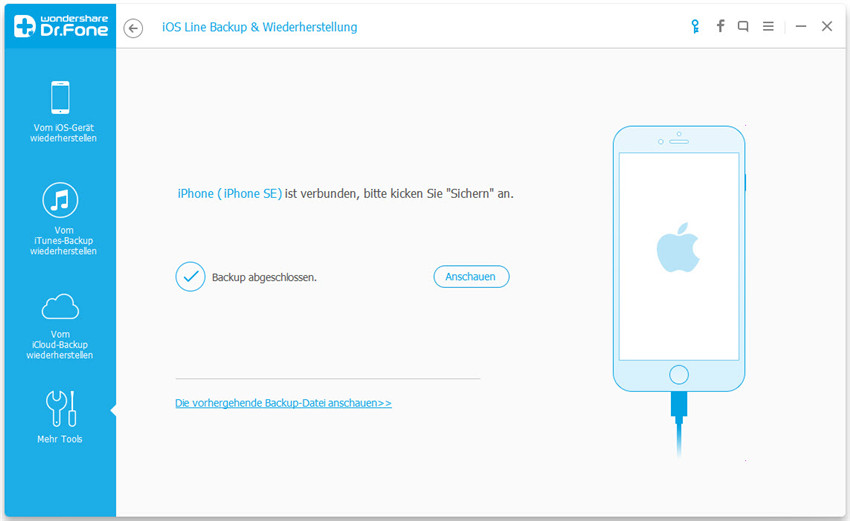
Wenn der Sicherungsvorgang abgeschlossen ist, können Sie die Sicherungsdateien jederzeit, wenn benötigt, wiederherstellen.
Teil 4: Wiederherstellen der LINE-Backupdateien
Klicken Sie auf „Frühere Backupdateien anzeigen >>“, um die LINE-Backupdatei zu überprüfen.
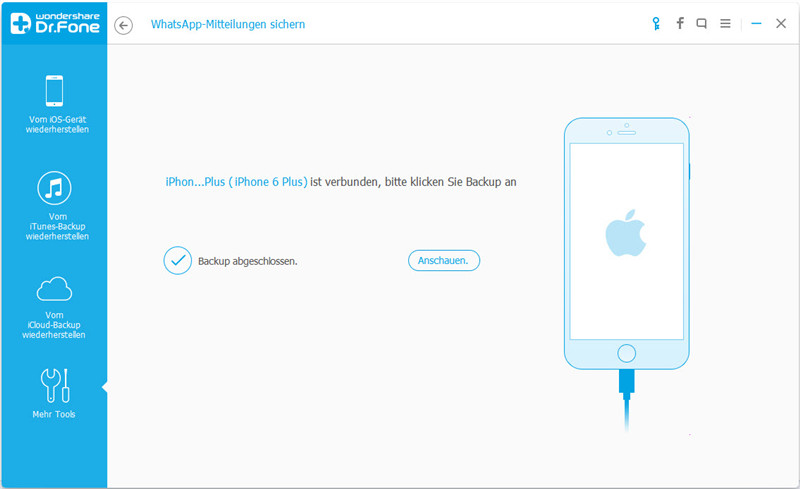
Ihnen wird eine Liste von LINE-Backupdateien angezeigt werden - wählen und sehen Sie sich diese an, indem Sie auf „Anzeigen“ klicken.
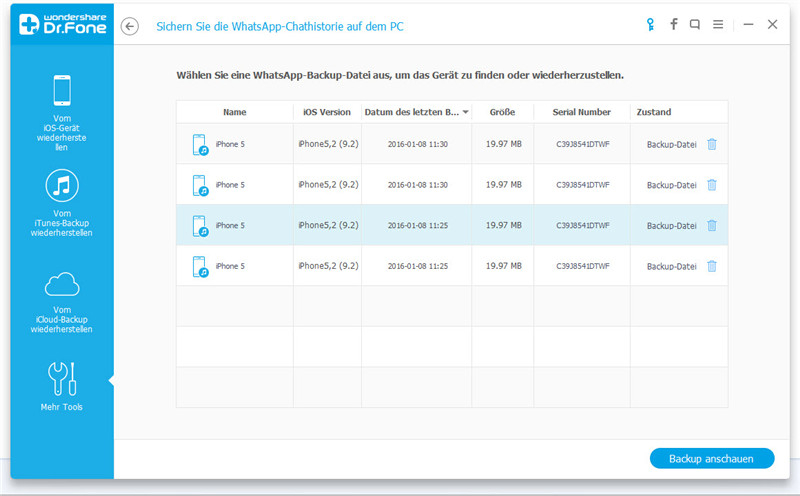
Nachdem der Suchlauf abgeschlossen ist, können alle LINE-Chatnachrichten und Anhänge angesehen werden. Wenn Sie jetzt auf „Auf Gerät wiederherstellen“ klicken, können Sie diese wiederherstellen oder exportieren. Das wird die Daten auf den PC exportieren.
dr.fone ermöglicht das Wiederherstellen oder Exportieren der gesamten Daten und keine selektive Auswahl der wiederherzustellenden oder zu exportierenden Dateien.
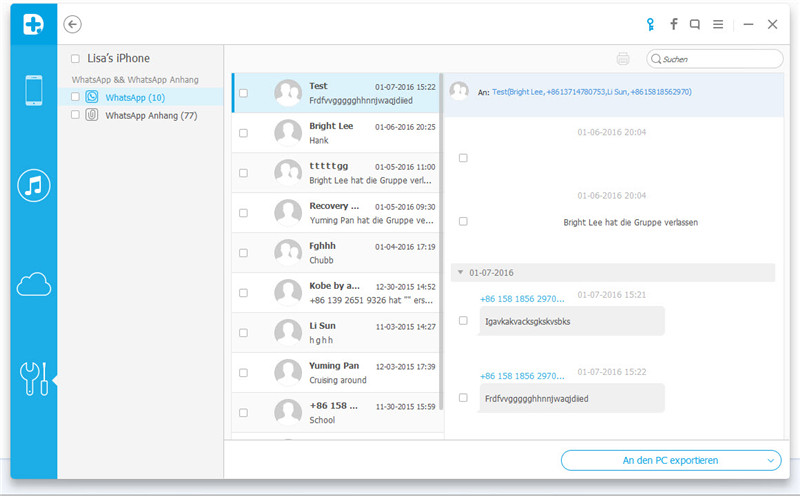
Der gesamte Vorgang kann rückgängig gemacht werden, indem Sie dr.fone neustarten und auf „Wiederherstellen rückgängig“ klicken. Nur die letzte Wiederherstellung kann rückgängig gemacht werden.
Das sind also ein paar der Methoden, mit denen Sie den LINE-Chatverlauf durch das Wiedererlangen der Daten mit Hilfe von Programmen auf dem PC wiederherstellen können.
Soziale Apps
- LINE Tipps & Tricks
- Registriere dich bei LINE
- LINE-Chats abrufen
- Sichere LINE-Chats
- LINE-Chats exportieren
- Commom LINE-Probleme
- So verwenden Sie LINE
- LINE Wallpaper
- Kostenlose LINE-Sticker
- WeChat Tipps & Tricks
- WeChat-Historie speichern oder exportieren
- Backup WeChat zum PC
- WeChat-Geschichte wiederherstellen
- WeChat auf neues Telefon übertragen
- WeChat-Konto & abrufen; MSG
- WeChat-Daten wiederherstellen
- WeChat Backup-Lösungen
- Save WeChat-Videos/Audios/MSG
- Viber Tipps & Tricks
- Viber Probleme und Lösungen
- Viber Nachrichten Backup
- Gelöschte Viber Nachrichten wiederherstellen
- Viber Account löschen
- Viber Nummer ändern
- Kostenlose Anruf-Apps
- Viber Fotoprobleme
- Viber Nachrichten aufs iPhone wiederherstellen
- Kik Tipps & Tricks
- Kik für PC downloaden
- Kik Nutzernamen finden
- Bei Kik einloggen ohne
- Top Kik Chatrooms und Kik Chatgruppen
- Kik heiße und sexy Mädchen-Nutzernamen
- Fragen zum Kik Messenger
- Top Tips & Tricks for Kik
- Kik Nutzernamen ändern
- Top 10 Seiten für Kik Namen
- WhatsApp Tipps & Tricks
- WhatsApp Tipps & Tricks
- WhatsApp für PC
- WhatsApp Hintergrundbilder
- WhatsApp Emojis
- WhatsApp Problems
- WhatsApp Spam
- WhatsApp Gruppe
- WhatsApp funktioniert nicht
- WhatsApp Kontakte verwalten
- WhatsApp Standort senden
- Whatsapp Blockieren
- WhatsApp Nachrichten senden
- WhatsApp Nachrichten auf iPhone ausdrucken
- WhatsApp-Nachrichten per Fernzugriff lesen

Allrounder-Lösung für Smartphone








Julia Becker
staff Editor
0 Kommentare